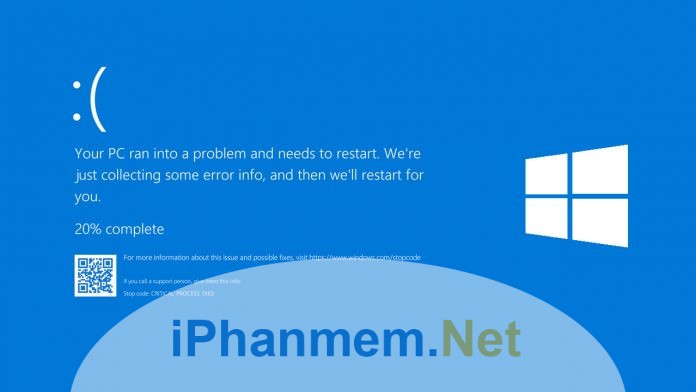Windows 10 với nhiều cải tiến là sự lựa chọn của nhiều người dùng hiện nay. Tuy nhiên, hệ điều hành này vẫn ẩn chứa nhiều lỗ hổng chưa thể khắc phục mà bạn nên quan tâm. Cùng bài viết điểm qua top 5 lỗi Windows thường gặp nhất nhé!
Lỗi không thể cài đặt Windows Update
Đây là một trong những lỗi cực kỳ phổ biến ở người dùng sử dụng hệ điều hành Windows 10. Nếu đường truyền mạng hay lỗi hệ thống bị treo, Windows Update sẽ bỏ lỡ mất 1 ngày cập nhật. Từ đây, máy tính của bạn sẽ không thể update bất kỳ thêm phần mềm nào cho tới khi được sửa chữa.
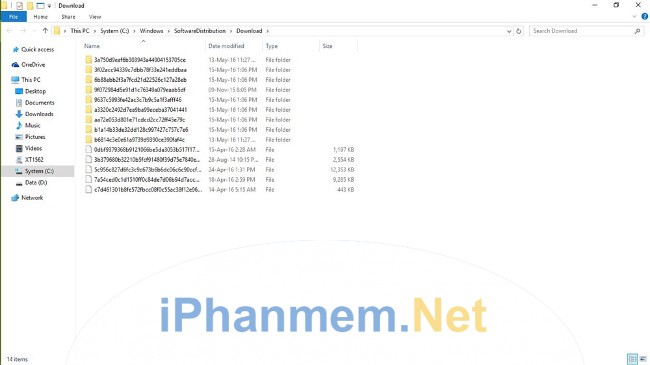
Giải pháp đề xuất: Để khắc phục lỗi không thể cập nhật, bạn cần thực hiện một số thao tác sau. Sở dĩ việc không thể Update là do một số tập tin ở trong Windows Update đã bị lỗi. Việc bạn cần làm là loại bỏ các tập tin này.
- Xem thêm>>> Cách diệt virus trên Windows 10 nhanh nhất
Bước 1: Nhấn chọn tổ hợp phím Windows + R, cửa sổ lệnh Run sẽ hiện lên màn hình.
Bước 2: Truy cập lần lượt vào ổ C – Windows – SoftwareDistribution – Download, nhấn chọn Enter -> OK.
Bước 3: Sau khi thực hiện các bước trên, cửa sổ sẽ hiện lên mục Download. Bạn nhấn chọn sau đó xoá tất cả các thư mục cùng tệp tin liên quan trong thư mục.
Bước 4: Restart máy tính một lần nữa và khởi chạy Windows Update.
Lỗi không đăng nhập tự động khi sử dụng tài khoản Microsoft
Không ít người dùng cập nhật phiên bản Windows 10 mắc phải vấn đề trên. Mỗi khi đăng nhập vào Microsoft, mật khẩu không được tự động sao lưu mà phải nhập đi nhập lại rất mất thời gian.
Giải pháp đề xuất: Để khắc phục tình trạng trên, các bạn có thể tham khảo một số thao tác sau:
Bước 1: Nhấn chọn tổ hợp phím Ctrl
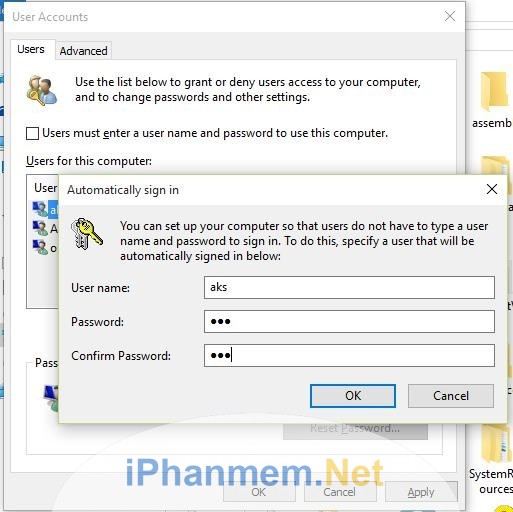
+ R để khởi chạy cửa sổ lệnh Run
Bước 2: Nhập từ khoá “netplwiz” rồi nhấp chọn OK.
Bước 3: Màn hình lúc này sẽ xuất hiện một cửa sổ mới. Việc bạn cần làm là nhấp chuột vào tài khoản Microsoft mà bạn muốn kích hoạt tính năng “Automatic Login”.
Bước 4: Tiếp theo bạn nhấp chuột để bỏ tích tuỳ chọn “Users must enter a username and password to use this computer”. Click chuột vào ô “OK”.
Bước 5: Nhập mật khẩu vào ô “Password” và “Confirm Password” để hệ thống ghi nhận kết quả đăng nhập của bạn.
Bước 6: Thoát ra kiểm tra xem máy tính của bạn đã có thể tự động đăng nhập vào tài khoản Microsoft mà không cần nhập quá nhiều lần mật khẩu hay chưa.
Lỗi trên Windows 10 “Your PC needs to be repaired”
Khi kết nối cổng USB hay các thiết bị Android với máy tính, PC của bạn có thể sẽ gặp hiện tượng này. Cụ thể, màn hình xanh sẽ hiện lên kèm dòng chữ thông báo “Your PC needs to be repaired”. Nguyên nhân của tình trạng này có thể xuất phát từ việc bạn cắm USB vào máy đã làm thay đổi một số phân vùng của ổ đĩa cứng. Vì vậy, máy tính với hệ điều hành Windows 10 của bạn không thể tìm kiếm các tệp tin đã gây ra lỗi trên.
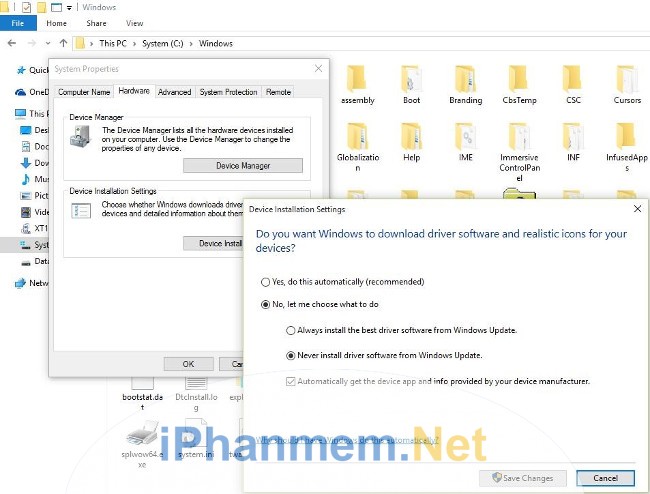
Giải pháp đề xuất:
Bước 1: Tháo thiết bị USB ra khỏi máy tính của bạn và Restart PC.
Bước 2: Nếu nhận được lệnh yêu cầu, vui lòng cắm USB vào máy lần nữa và kiểm tra xem đã hoạt động được bình thường hay chưa.
Lỗi tính năng Wifi Sense
Wifi Sense vừa là điểm cộng nhưng cũng là lỗ hổng lớn của Windows 10. Đây là tính năng cho phép bạn chia sẻ mạng dữ liệu Wifi từ máy tính tới bạn bè hoặc người thân. Tuy nhiên, để tránh việc đánh cắp thông tin ảnh hưởng đến việc bảo mật máy tính, bạn có thể tắt tính năng này.
- Xem thêm>>> Hướng dẫn khắc phục lỗi “The instruction at 0x00007ffee39ecc60 referenced memory” trên Windows 10
Bước 1: Bạn cần kết nối PC với kết nối Tethered ( Wifi Hotspot).
Bước 2: Tiếp đến các bạn mở phần Settings, chọn Network and Internet.
Bước 3: Nhấn chọn biểu tượng Wifi ở khung bên trái sau đó kích chọn Manage Wifi Settings.
Bước 4: Tại bảng này, bạn lựa chọn bỏ tích mục “Connect to suggested open hotspots”. Ngoài ra, bạn cũng cần phải bỏ tích thêm mục “Connect to networks shared by my contacts “ để vô hiệu hoá chức năng Wifi Sense trên Windows 10.
Lỗi tiêu tốn quá nhiều dữ liệu di động
Trên thực tế, Windows 10 “ngốn” kha khá dữ liệu di động mỗi ngày. Đây là lỗi windows 10 thường gặp khi dùng của bạn. Vì thế, để hạn chế tình trạng này, bạn cần thực hiện một số thủ thuật sau đây:
Giải pháp đề xuất:
Bước 1: Kết nối PC của bạn với kết nối Tethered ( Wifi Hotspot).
Bước 2: Mở phần Settings, tại đây chọn Networks & Internet.
Bước 3: Chọn biểu tượng Wifi ở phía bên tay trái màn hình, kích chuột vào “Advanced Options”.
Bước 4: Chuyển đổi trạng thái “Set as metered connection” sang ON.
Kết luận về lỗi windows 10 thường gặp
Hy vọng rằng những chia sẻ của chúng tôi về top 5 lỗi Windows 10 thường gặp nhất đã giải đáp được thắc mắc của quý bạn đọc về hệ điều hành này. Đừng quên ghé thăm https://iphanmem.net để có thêm nhiều thông tin công nghệ hữu ích nhé!